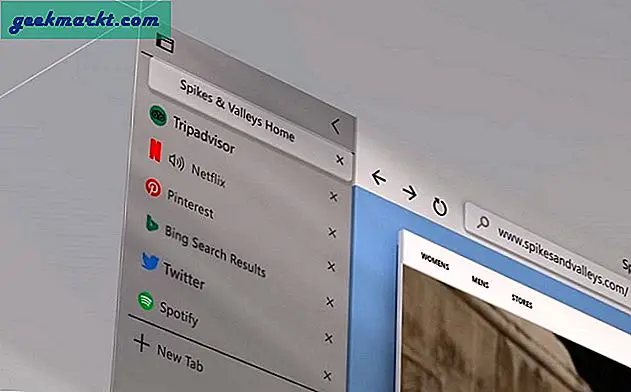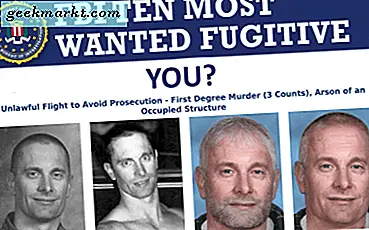Zaklamp op uw iPhone inschakelen is eenvoudig. Veeg vanuit de rechterbovenhoek van uw iPhone naar beneden om toegang te krijgen tot het Control Center en tik op het zaklamppictogram, waardoor uw flitser in een zaklamp verandert. Maar is er een verborgen manier om de helderheid van de zaklamp aan te passen zonder een app van derden te gebruiken? Je gelooft me niet? Hier leest u hoe u de helderheid van de zaklamp op de iPhone aanpast.
Lezen JioMeet vs Zoom Meetings vs Google Meet
Hoe de helderheid van de zaklamp op de iPhone kan worden aangepast
Allereerst, Naar beneden swipen vanuit de rechterbovenhoek van uw iPhone om toegang te krijgenControle Centrum en tik op de zaklamp optie om de zaklamp in te schakelen. Dan gewoon houd het zaklamppictogram vast, wat een nieuw aanpassingsscherm zal tonen. Nu sleep het omhoog of omlaag om de intensiteit aan te passen van de flitser. Makkelijk toch?

Slotopmerkingen
Nu je weet hoe je de intensiteit van de zaklamp aanpast, heb je geen extra app nodig. Bovendien kunt u uw zaklamp ook gebruiken voor meldingen. Ga gewoon naar de app Instellingen, scrol omlaag totdat je Toegankelijkheid ziet. Tik op Audio / Visueel, dat zich onder het gedeelte Horen bevindt. Tik op de schakelaar naast LED-flitser voor waarschuwingen. Dat is het zowat. We hebben verslag gedaan van WWDC 2020 en iOS 14 uitgebreid. In het verleden heb ik het gehad over iOS 14 tips en trucs, maar aangezien velen van jullie nog steeds de vorige versies gebruiken, zal ik dit soort tips blijven behandelen, zodat je je iPhone beter kunt gebruiken.
Lees ook Widgets toevoegen en aanpassen op iOS 14